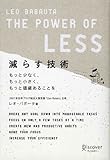Twitter や Facebook はコミュニケーションの手段としてとても面白いのですが、お仕事ではまだまだ電子メールが主なコミュニケーション手段になります。ですので、メールの処理の仕方、メールソフト(MUA)の使いこなしは仕事をする上で重要だと私は考えています。
私は職場で Mozilla Thunderbird を使用しています。GMail は便利(そう)ですが、使用できないのです。勤め先のセキュリティポリシーのため、GMail にはアクセスすることもできません。
2009年12月に Thunderbird 3 がリリースされましたが、私は Thunderbird 2 を使い続けていました。その理由は愛用しているアドオンが Thunderbird 3 に対応していなかったことです。
先日、Thunderbird 2 のサポートが 2010年6月で終了することを Thunderbird のスタートページで知りました。Thunderbird 3 の検索機能の強化などが気にはなっていたものの、移行のための時間を確保できずにいましたが、とうとうこのときが来てしまいました。観念して、Thunderbird 3 への移行を行いました。
そして、これを機にアドオンの整理をしてみました。見直してみると意外と不要なアドオンがあるものです。整理をする際には、目的別に分類しました。これは、先月の名古屋ライフハック研究会での美崎栄一郎さんの講演を聞いて、いろいろなことに対して「目的をはっきりさせよう」と思ったからです。
アドオンの一覧を眺めて、分類してみると以下のようになりました。
- Thunderbird を素早く操作する
- メールを見やすくする
- メール作成(送信時)を便利にする
- (おまけ)動作しなくなって残念なアドオン
アドオンの説明と一言コメントというかメモとあわせて以下に記載します。
Thunderbird を素早く操作する
| アドオン名 | 説明 | コメント |
|---|
| keyconfig | Rebind your keys. | これは必要。キーボードでの操作をカスタマイズ。 |
| Nostalgy | Adds shortcuts to change folder, move message, with folder completion | これは必須。 |
| QuickFolders | Thunderbird のメールフォルダをブックマークに追加します。 | 頻繁にアクセスするメールボックス用に |
メールを見やすくする
| アドオン名 | 説明 | コメント |
|---|
| Quote Colors | Configure text and background colors of quotes in mail and news messages. | 引用部分が見やすくなる |
| QuoteCollapse | Collapse quotes. | 引用部分をコンパクトに。たまに折りたたみを開くのが面倒。原因は引用部分がメーラの自動改行によって崩れているから。 |
| Display Mail User Agent | 選択されたメールが書かれたメールプログラムを表示します | 使用しているMUAから発信者の嗜好を推測できたり? |
メール作成(送信時)を便利にする
| アドオン名 | 説明 | コメント |
|---|
| External Editor | 好きなテキストエディタでメールを編集できます | 最近 GVimが文字化けする?と思ったら設定の問題だった。[このエディタはユニコードを扱える]にチェック。外部エディタではUTF-8で編集することになるようだ。 |
| Signature Switch | 署名をオン/オフにしたり、新しく作成した署名を選択できる機能拡張です | 最近使ってないな。やりとりする相手が内部ばかりだからかな。 |
| Check and Send | メッセージ送信前に確認をします。 | 送信先も確認できるのがちょっとしたアドバンテージ。確認画面が2回になるのは面倒。 |
| Auto Address Cleaner | メッセージ送信時にアドレスから表示名を除去します。 | 意外とあった方がよい。 |
| Copy Sent to Current | 送信メッセージのコピーの保存(追加)先を指定するアドオンです | やりとりを後から見返すために |
(おまけ)動作しなくなって残念なアドオン
| アドオン名 | 説明 | コメント |
|---|
| GMailUI | Adds some GMail inspired functionality to Thunderbird | 検索窓での絞り込み! |
| Quicktext | Adds a toolbar with unlimited number of text to quickly insert. It's also possible to use varibles like... | 仕方ないので Texter で頑張る(>_<) |
| SenderFace | SenderFace enables you to associate images (faces) with Email senders (from field). | 設定は面倒だけど、送信者がすぐわかって意外とよい。ないからと言って困るわけではない。 |
| XNote | Add Post-It to your mails | 覚え書きをメールに付けておくのに重宝していたのに。 |
まとめ
Thunderbird のアドオンの詳細については、少しずつ別記事でまとめたいと思っていますが、
実は、まだ未分類のアドオンが上記と同じくらいの数だけあります。しかし、見直してみると使う機会がとても少なかったり、インストールしただけで使っていなかったりするものが殆どでした。明らかに不要なものはアンインストールしてスッキリしました。(^^)
最近、「減らす技術」や「断捨離」が気になっています。デジタルの世界でも現実の世界でも、多くのモノを如何に効率よく扱うかという方向に頭が向きがちですが、そもそも不要なものが多すぎる気がしてならないからです。
30代の中程に差し掛かろうとする今日この頃、「自分は目的に向かって生きているのか? そもそも自分の目的とはいったい何だろうか?」といったことをよく考えます。しかし、こういったことを考える時間がなかなか取れないのも実情だったりします。(^^; まぁ、Happy-Go-Lucky で、ゆっくり考えたいと思っています。
レオ・バボータ
ディスカヴァー・トゥエンティワン ( 2009-08-05 )
ISBN: 9784887597303
おすすめ度:

やました ひでこ
マガジンハウス ( 2009-12-17 )
ISBN: 9784838720521
おすすめ度: